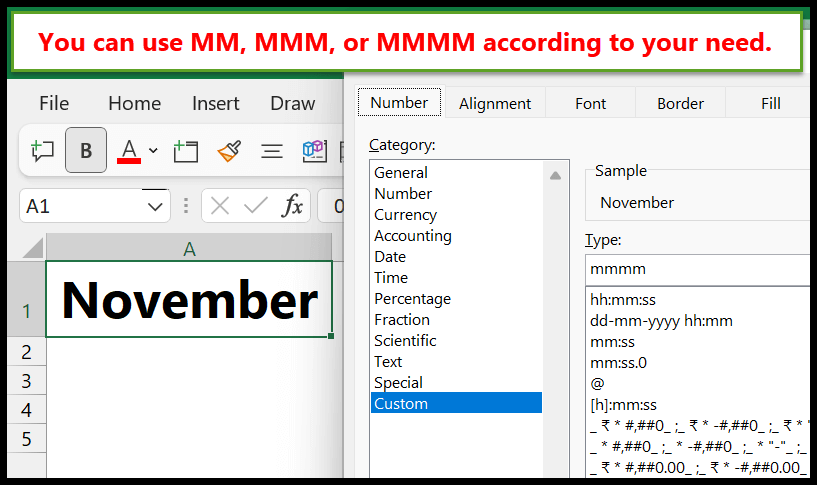Wie extrahiere ich das jahr oder den monat aus einem datum?
Wenn Sie in Excel arbeiten, müssen Sie das Jahr möglicherweise nur aus einem Datum ermitteln. Nun, es gibt eine einfache Formel, die Sie dafür verwenden können. In diesem Tutorial versuchen wir, ein Jahr oder einen Monat aus einem Datum in Excel zu extrahieren.
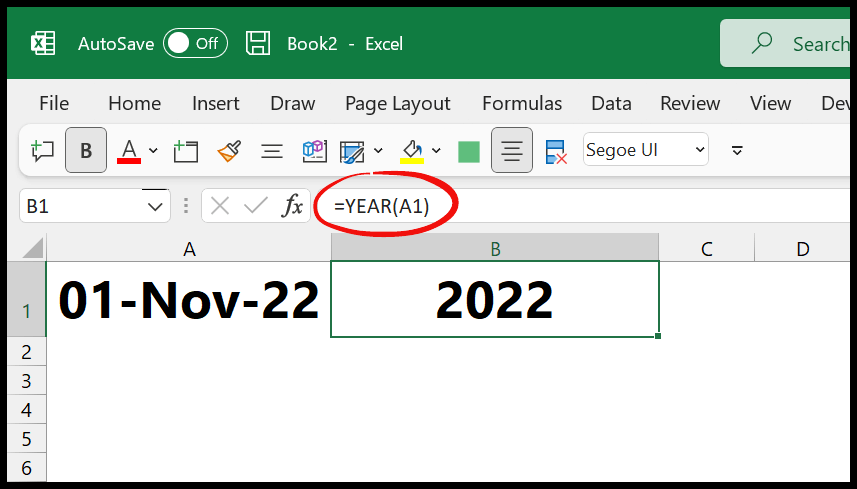
Extrahieren Sie das Jahr aus einem Datum
Gehen Sie folgendermaßen vor, um das Jahr aus dem Datum in Zelle A1 zu ermitteln:
- Bearbeiten Sie zunächst Zelle B1 und geben Sie das „=“ ein.
- Geben Sie anschließend die YEAR-Funktion und führende Klammern ein.
- Schauen Sie sich nun Zelle A1 an, in der sich das Datum befindet.
- Geben Sie am Ende schließende Klammern ein und drücken Sie die Eingabetaste, um das Ergebnis zu erhalten.
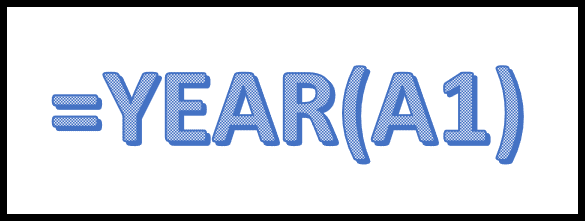
=YEAR(A1)Extrahieren Sie den Monat aus einem Datum
Wenn Sie in Zelle A1 ein Datum haben und den Monat daraus extrahieren möchten, gehen Sie folgendermaßen vor:
- Geben Sie zunächst in Zelle B1 „=“ ein.
- Geben Sie danach die MONTH-Funktion ein und beginnen Sie mit den Klammern.
- Schauen Sie sich nun Zelle A1 an, in der sich das Datum befindet.
- Geben Sie am Ende schließende Klammern ein und drücken Sie die Eingabetaste, um das Ergebnis zu erhalten.
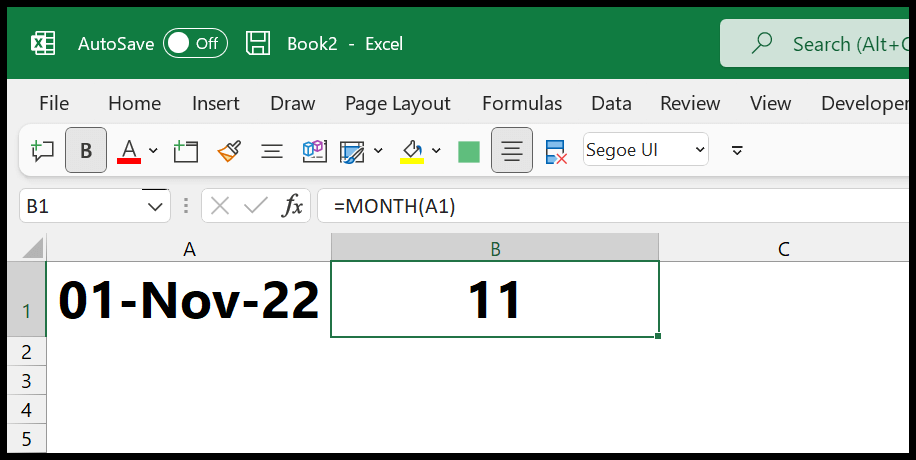
=MONTH(A1)Verwenden Sie die TEXT-Funktion, um das Jahr oder den Monat aus dem Datum abzurufen
Neben den oben besprochenen Funktionen können Sie mit TEXT das Jahr und den Monat aus dem Datum ermitteln. In der Textfunktion müssen Sie zwei Argumente festlegen: Das erste ist das Datum und das zweite ist der Formattext, den Sie aus dem Datum extrahieren möchten.
Im folgenden Beispiel haben Sie die Textfunktion mit dem Textformat „YYYY“, die das Jahr vierstellig zurückgibt.
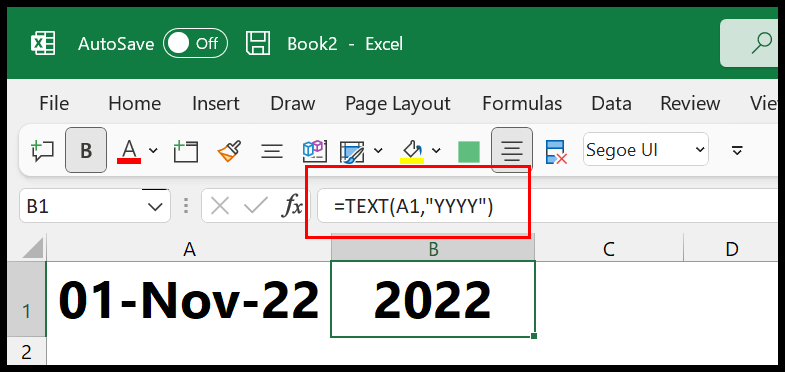
Und wenn Sie eine zweistellige Jahreszahl erhalten möchten, können Sie den folgenden format_text verwenden.
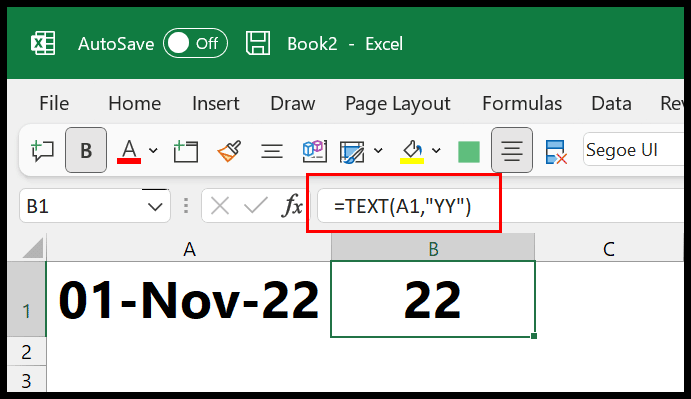
Ebenso können Sie den format_text „MMM“ verwenden, um den Monatswert aus dem Datum abzurufen.
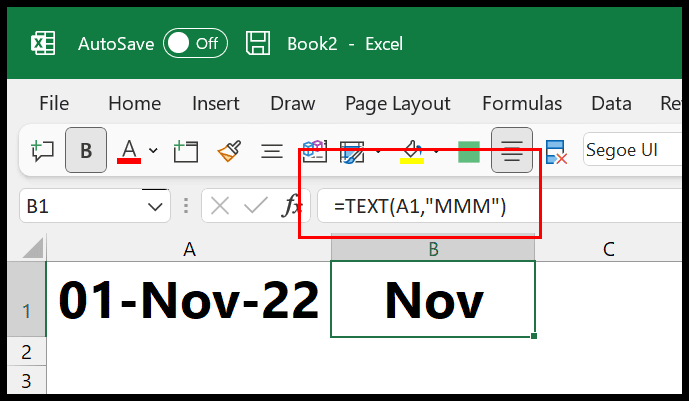
Um einen Monat im vollständigen Namen zu erhalten.

Und nur die Zahl im Ergebnis zu bekommen.
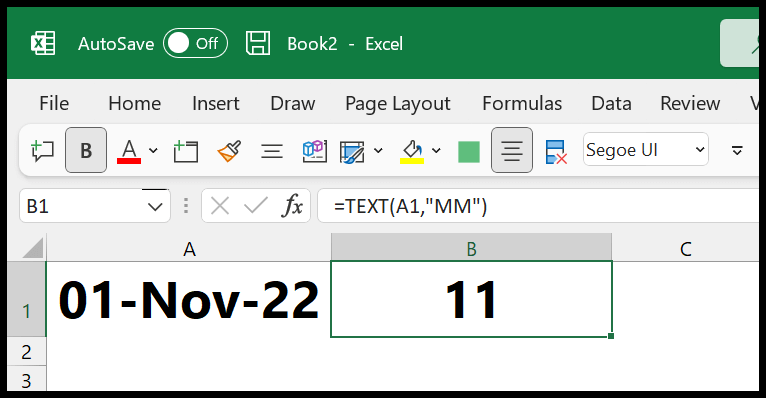
Benutzerdefinierte Formatierung verwenden. Erhalten Sie ein Jahr oder einen Monat für ein Datum
Sie können auch eine benutzerdefinierte Formatierung verwenden, um ein Datum in ein Jahr oder einen Monat umzuwandeln. Diese Methode zeigt nur das Jahr oder den Monat für ein Datum an, das Sie in der Zelle haben.
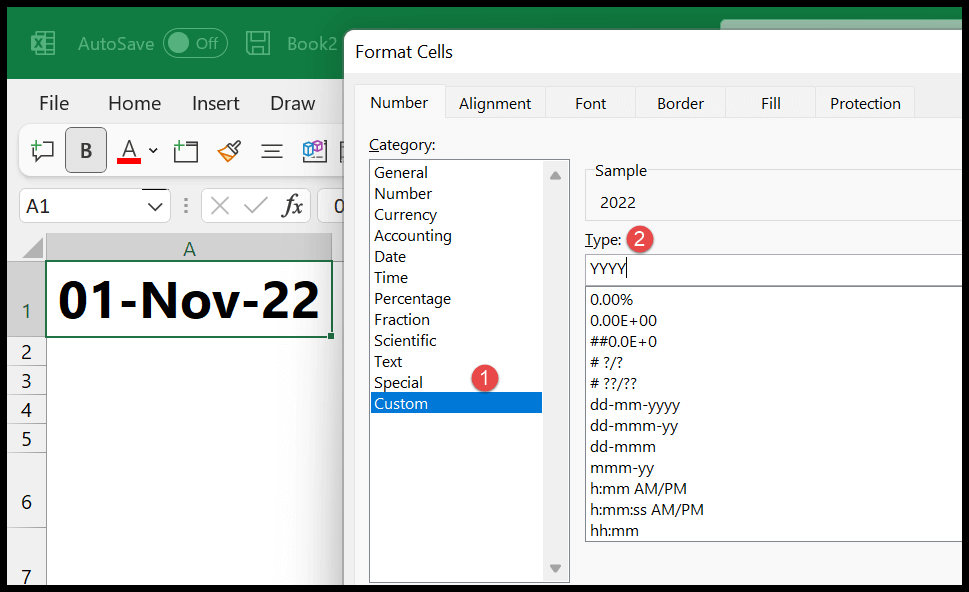
- Wählen Sie die Zelle oder den Zellbereich aus, in der sich die Daten befinden.
- Öffnen Sie die Formatoptionen mit Strg + 1 .
- Klicken Sie auf die Option „Benutzerdefiniert“ und dann auf den Eingabeleistentyp „AAAA“.
- Und klicken Sie dann auf OK.
Sobald Sie auf „OK“ klicken, wird das Jahr anstelle des gesamten Datums angezeigt.
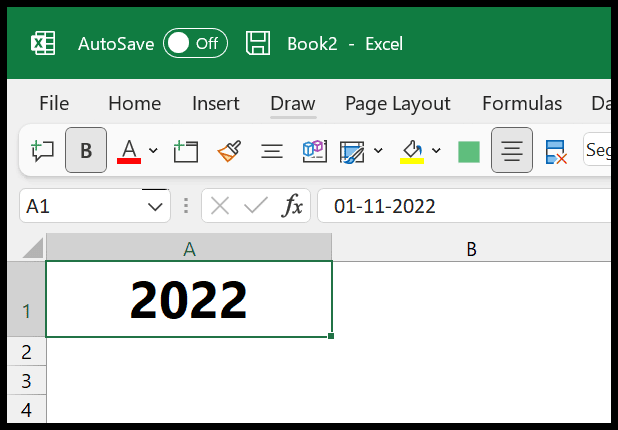
Ebenso können Sie in der Eingabeleiste „Typ“ das Monatsformat eingeben, um den Monat anstelle des Datums anzuzeigen.